Il vous est déjà arrivé de réaliser une belle vidéo avant de vous rendre compte que les couleurs étaient ternes ou déséquilibrées ? Une application de coloriage peut pallier à cela, en vous aidant à obtenir de vives images cinématographiques en quelques clics . L'étalonnage des couleurs est essentiel dans la production vidéo, car il permet d'améliorer l'ambiance, le ton et la narration en ajustant les couleurs à la perfection.
Avec une application d'étalonnage des couleurs, plus besoin d'un logiciel coûteux. Vous pouvez désormais modifier et améliorer les couleurs directement via votre téléphone. Dans ce guide, nous passerons en revue les 5 meilleures applications d'étalonnage vidéo pour iPhone et Android. C'est parti !

Dans cet article
Partie 1. Comparaison détaillée - Trouver la meilleure application d'étalonnage vidéo
Choisissez l'application de correspondance des couleurs qui convient le mieux à votre flux de travail d'édition vidéo. Elle peut améliorer radicalement l'ambiance, le ton et la narration de vos images, en rendant chaque plan plus attrayant sur le plan visuel. Mais avec autant d'options disponibles, comment savoir lequel choisir ?
Pour vous aider à choisir, nous avons comparé les meilleures applications d'étalonnage vidéo, en soulignant leurs meilleures caractéristiques, telles que le prix, la compatibilité et les évaluations des utilisateurs. Voici une analyse comparative des meilleures applications d'étalonnage des couleurs :
Tableau comparatif : Meilleures applications d'étalonnage vidéo
| Nom d'application | Idéal pour | Prix | Compatibilité | Évaluation |
| Filmora | Les Débutants et éditeurs avancés | Gratuit avec des achats in-app | iOS, Android | App Store: 4.7/5 Play Store: 4.7/5 |
| Adobe Premiere Rush | Étalonnage professionnel des couleurs avec intégration d'Adobe | Utilisation gratuite, possibilité d'abonnement | iOS & Android | App Store: 4.6/5 Play Store: 3.9/5 |
| KineMaster | Réaliser et monter des films sur mobile | Utilisation gratuite, possibilité d'abonnement | iOS & Android | App Store: 4.7/5 Play Store: 4.5/5 |
| LumaFusion | Montage vidéo avancé | Payant | iOS & Android | App Store: 4.8/5. Play Store: 4.6/5 |
| VSCO | Edition de photos et vidéos dans une seule application | Utilisation gratuite, possibilité d'abonnement | iOS & Android | App Store: 4.7/5. Play Store: 3.7/5 |
Partie 2 : Meilleures applications d'étalonnage vidéo pour Android et iPhone
Vous pouvez améliorer vos vidéos avec l'étalonnage adéquat pour transformer des séquences ordinaires en vidéos cinématographiques. Dans cette section, nous allons explorer les meilleures applications d'étalonnage vidéo pour Android et iPhone. Il vous fournira des détails qui vous aideront à choisir l'outil idéal pour vos besoins en montage.
1. Filmora : Editeur vidéo IA, créateur
Wondershare Filmora pour mobile est l'une des meilleures applications de colorimétrie adaptées aux débutants et aux éditeurs avancés. Il offre plusieurs options de manipulation visuelle, notamment des contrôles de l'exposition, du contraste et de l'éclat. Chacun de ces réglages est géré par des curseurs faciles à utiliser. De plus, un outil HSL (teinte, saturation, luminance) est utilisé pour une édition plus précise des couleurs.
Compatibilité : iOS et Android
Fonctionnalités principales
- Filtres en un clic: accédez à une bibliothèque de filtres pour améliorer les couleurs des vidéos avec des effets cinématographiques.
- Réglage manuel des couleurs : Réglez avec précision la luminosité, le contraste, la saturation, l'exposition, les hautes lumières et les ombres. Ajustez avec des curseurs précis pour un contrôle total des tons de couleur de votre vidéo.
- Ajustement HSL (teinte, saturation, luminance) : Ajustez individuellement les couleurs de votre vidéo, ce qui vous permet d'améliorer ou d'atténuer des tons spécifiques sans affecter l'ensemble de l'image.
- Contrôles de la vivacité et de la transparence : Améliorez les tons chauds ou froids et renforcez les couleurs de manière sélective pour obtenir un aspect plus naturel ou artistique.
Comment appliquer des couleurs à des vidéos avec Filmora
Suivez les étapes suivantes pour créer une ambiance et améliorer la qualité de vos images :
01sur 05Ouvrez Filmora et Commencez un Nouveau Projet
Ouvrez Filmora sur votre appareil, appuyez sur un projet existant ou cliquez sur Nouveau projet de l'écran d'accueil.
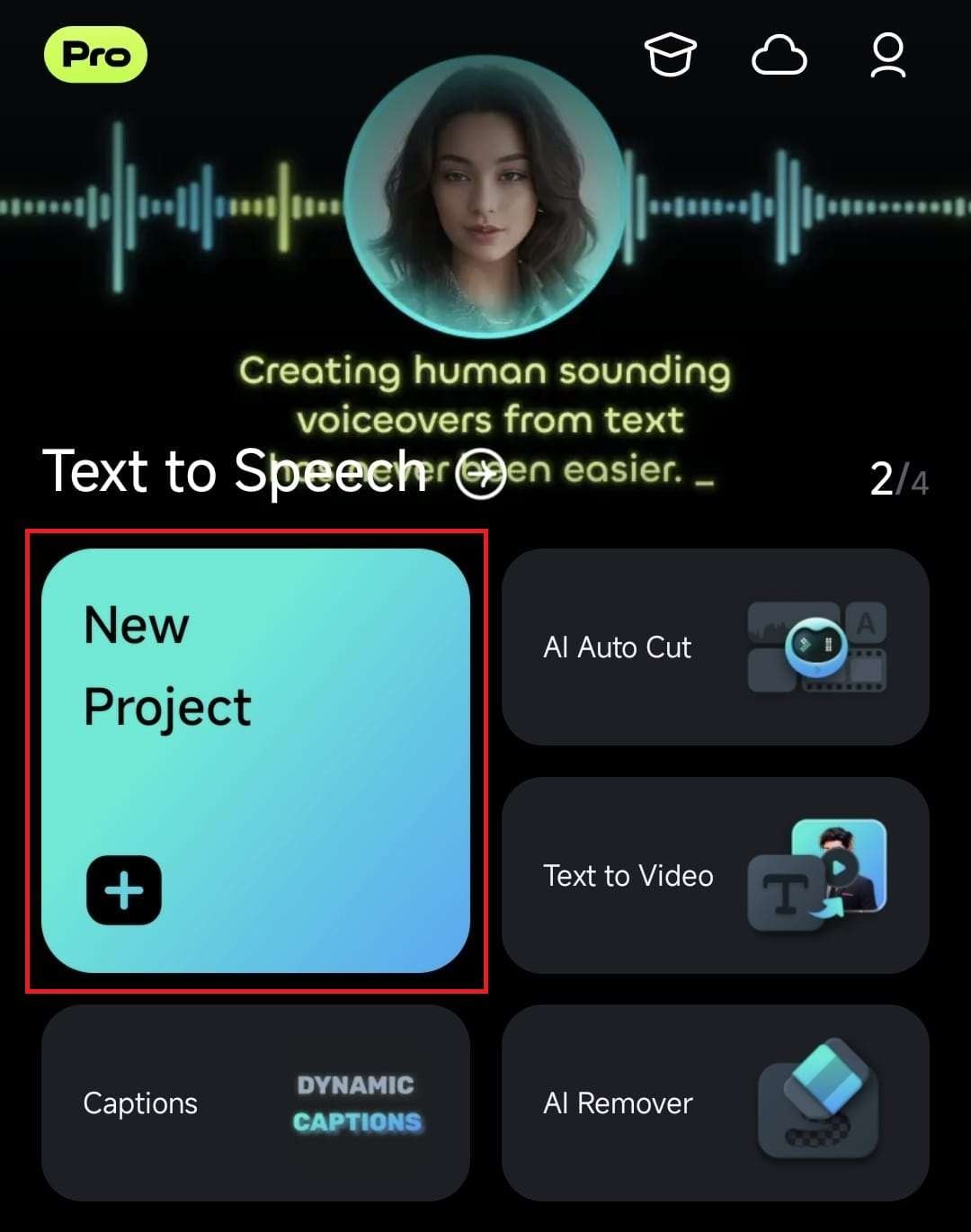
Ajoutez des clips vidéo en les sélectionnant dans votre galerie et en appuyant sur le bouton Importer dans le coin inférieur droit.
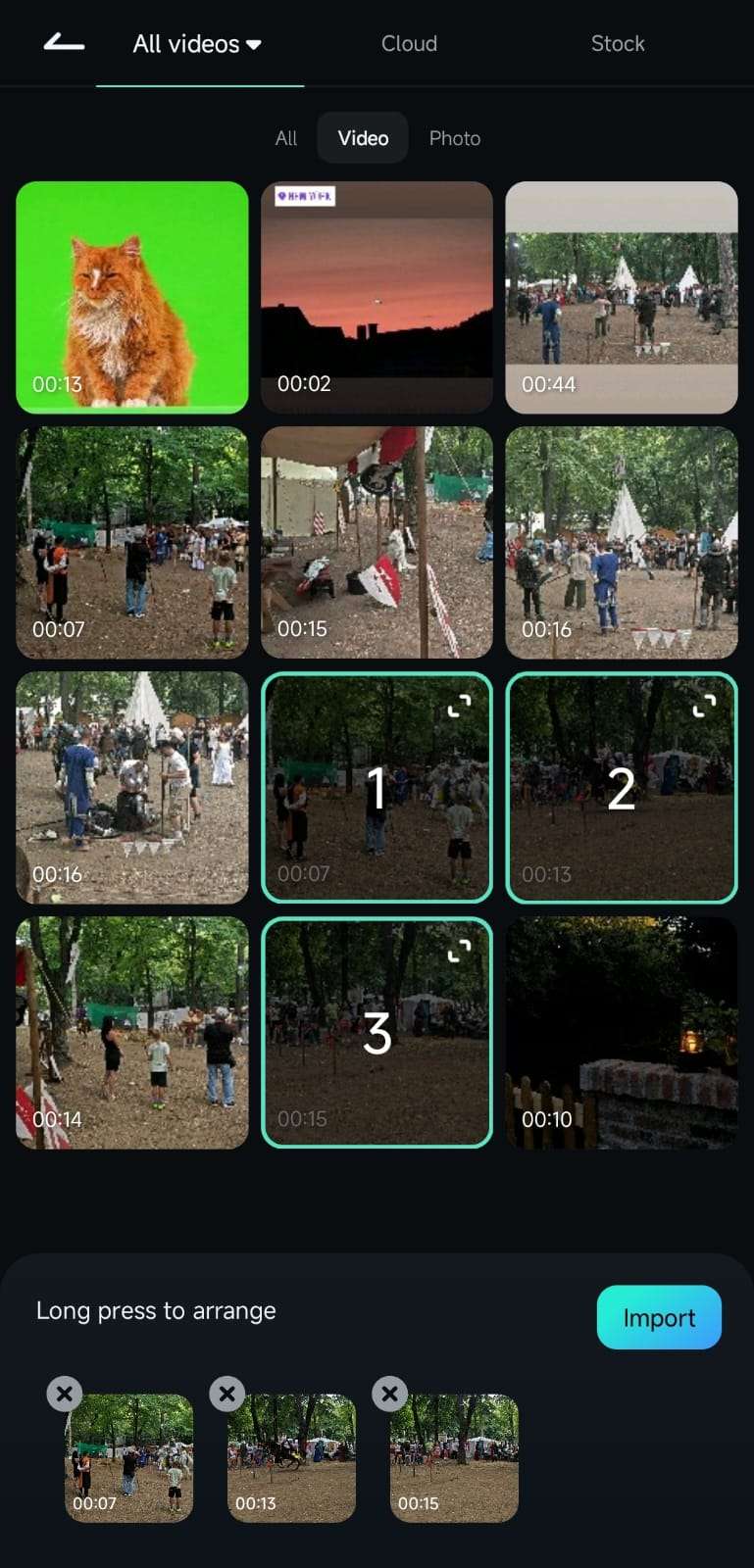
02sur 05Accédez aux outils de réglage des couleurs
Une fois votre vidéo importée, recherchez la dans la barre d'outils en bas de l'écran. Parcourez les options et appuyez sur Ajuster pour accéder aux outils de correction des couleurs.
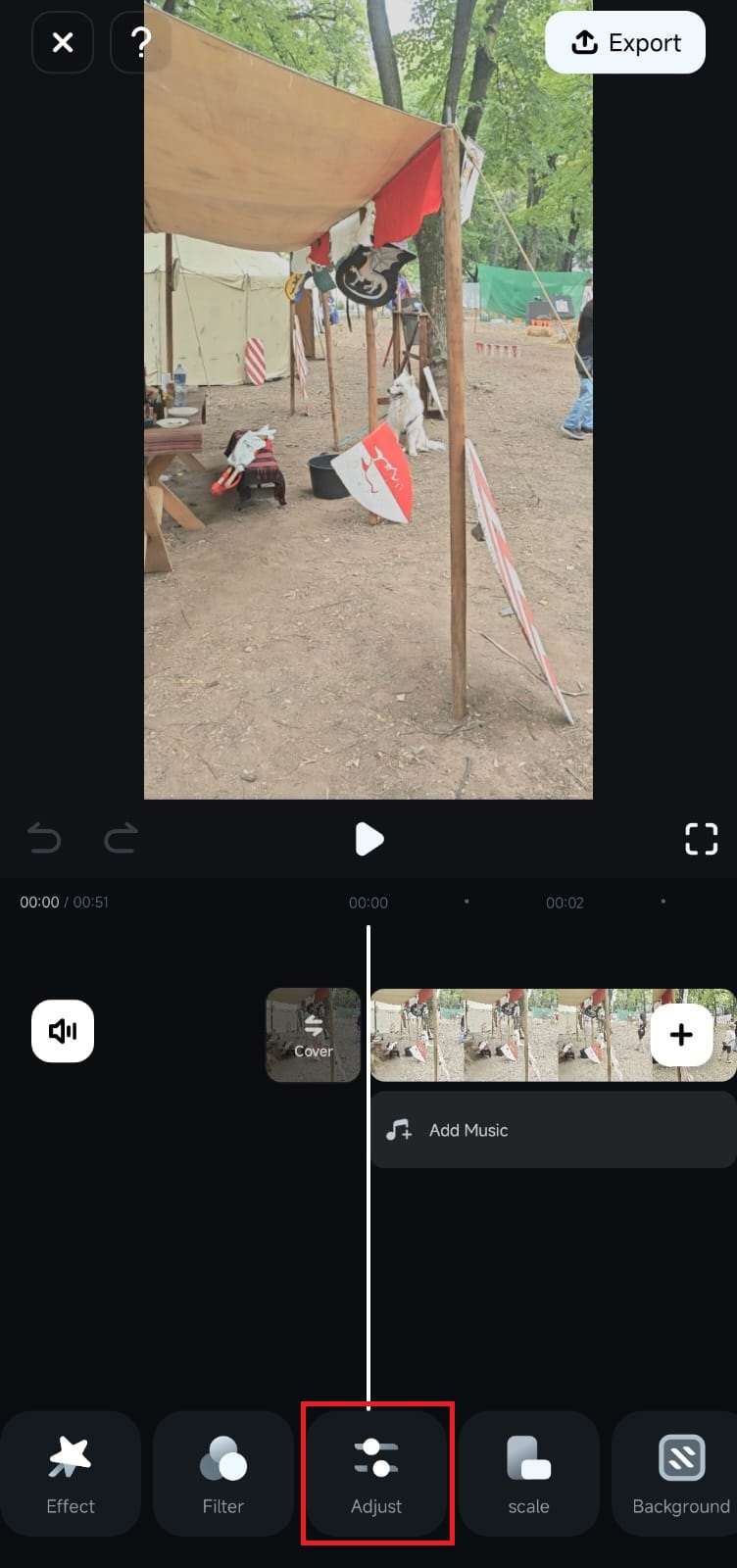
03sur 05Modifier les paramètres de base des couleurs
Le menu Ajuster comporte des contrôles essentiels tels que la luminosité, le contraste, l'exposition, la saturation et la vivacité, ce qui vous permet d'améliorer rapidement les couleurs. Sélectionnez une option de réglage ( ex. : Luminosité). Faites glisser le curseur vers la gauche ou la droite pour augmenter ou diminuer l'effet.
Ajustez les paramètres tels que les ombres, les hautes lumières et la température jusqu'à ce que vous obteniez l'effet désiré.
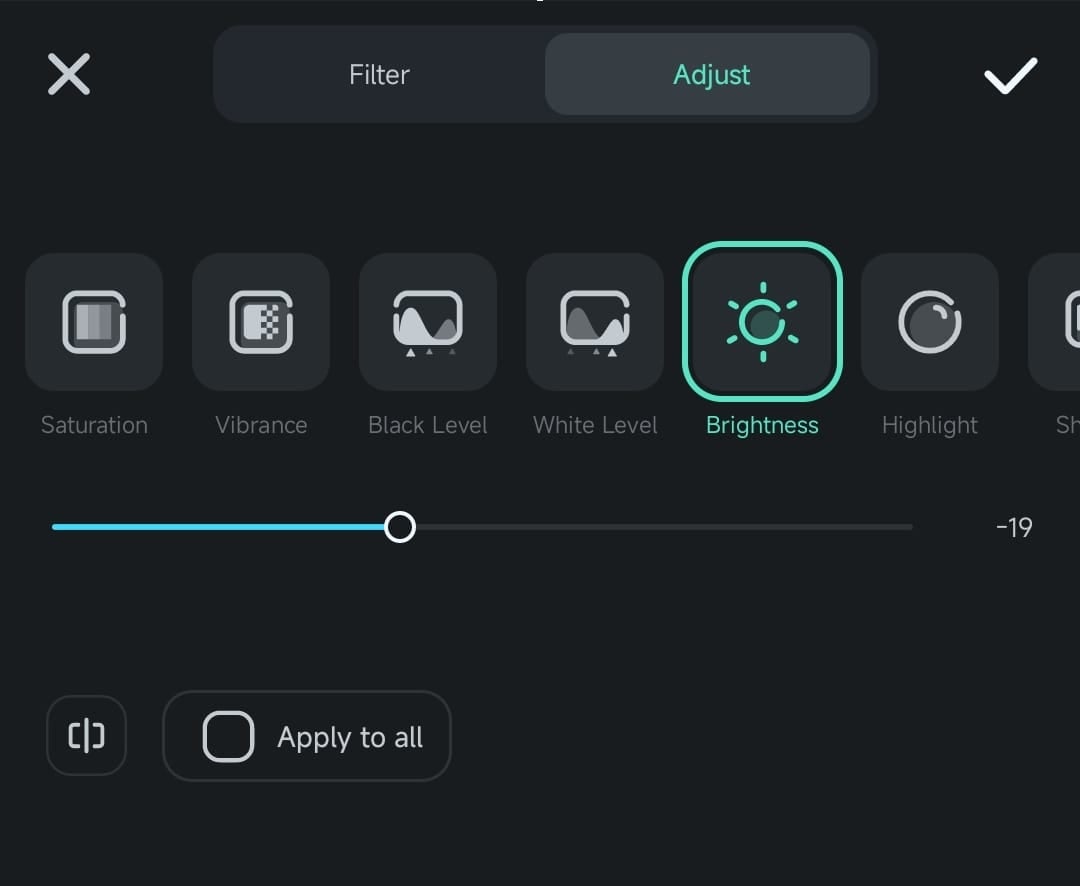
04 sur 05Utiliser l'outil HSL pour des ajustements précis des couleurs
Si vous souhaitez mieux contrôler individuellement les couleurs, cliquez sur l'option HSL. Sélectionnez une couleur parmi les huit options proposées (rouge, orange, jaune, vert, cyan, bleu, violet et magenta). Utilisez les curseurs Teinte, Saturation et Luminance pour peaufiner la couleur sélectionnée. Appuyez sur le bouton Cocher pour appliquer les modifications.
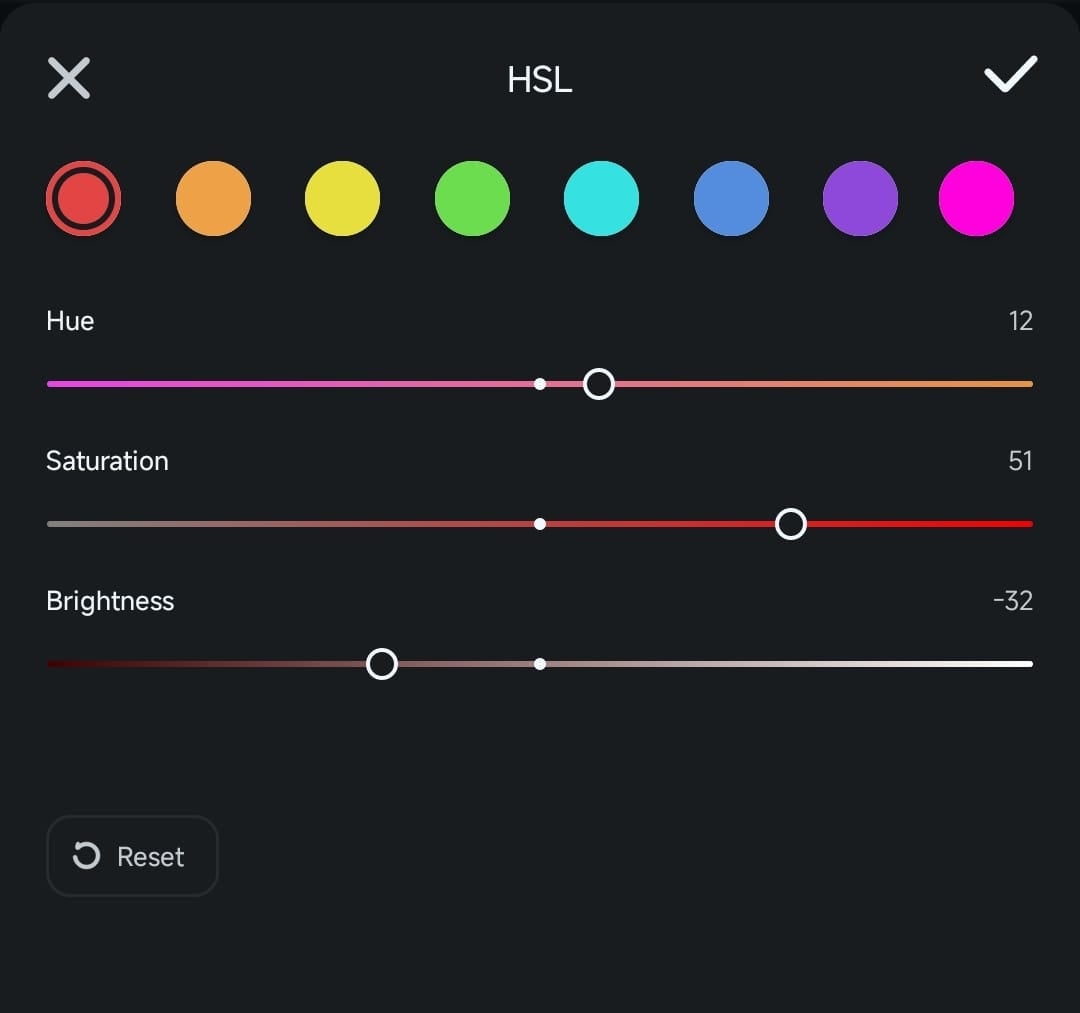
05 sur 05Prévisualisation et enregistrement de votre vidéo aux couleurs dégradées
Avant de finaliser vos montages, prévisualisez vos ajustements pour vous assurer qu'ils correspondent à votre vision. Appuyez sur le bouton Lecture pour regarder votre vidéo avec les nouveaux paramètres de couleur. Si nécessaire, revenez en arrière et apportez d'autres retouches.
Une fois satisfait, appuyez sur Exporter à droite de l'écran de votre téléphone.
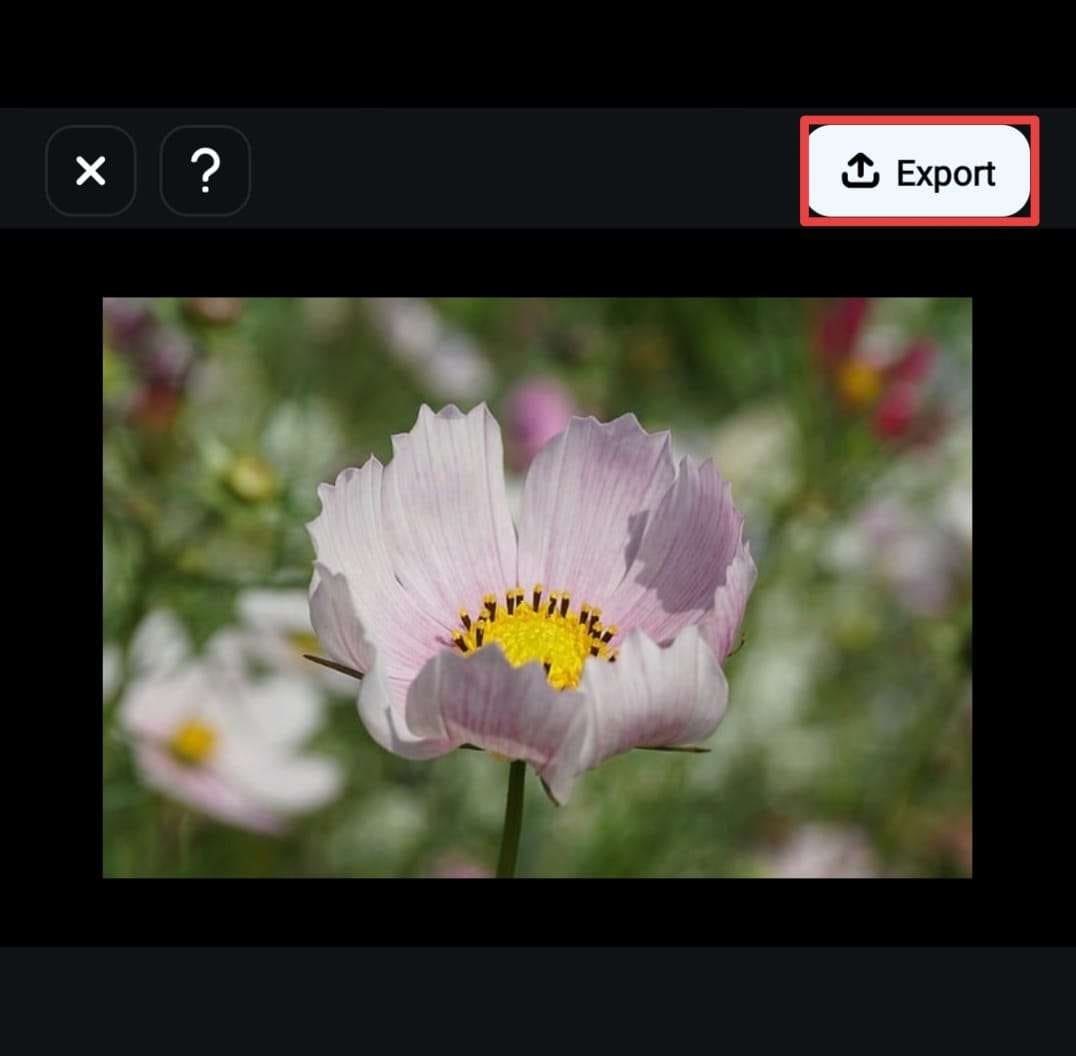
Ajustez les paramètres vidéo, tels que la résolution vidéo et le nombre d'images par seconde. Cliquez ensuite sur Exporter pour enregistrer la vidéo sur votre téléphone.

Vous pouvez ensuite partager la vidéo sur les médias sociaux.
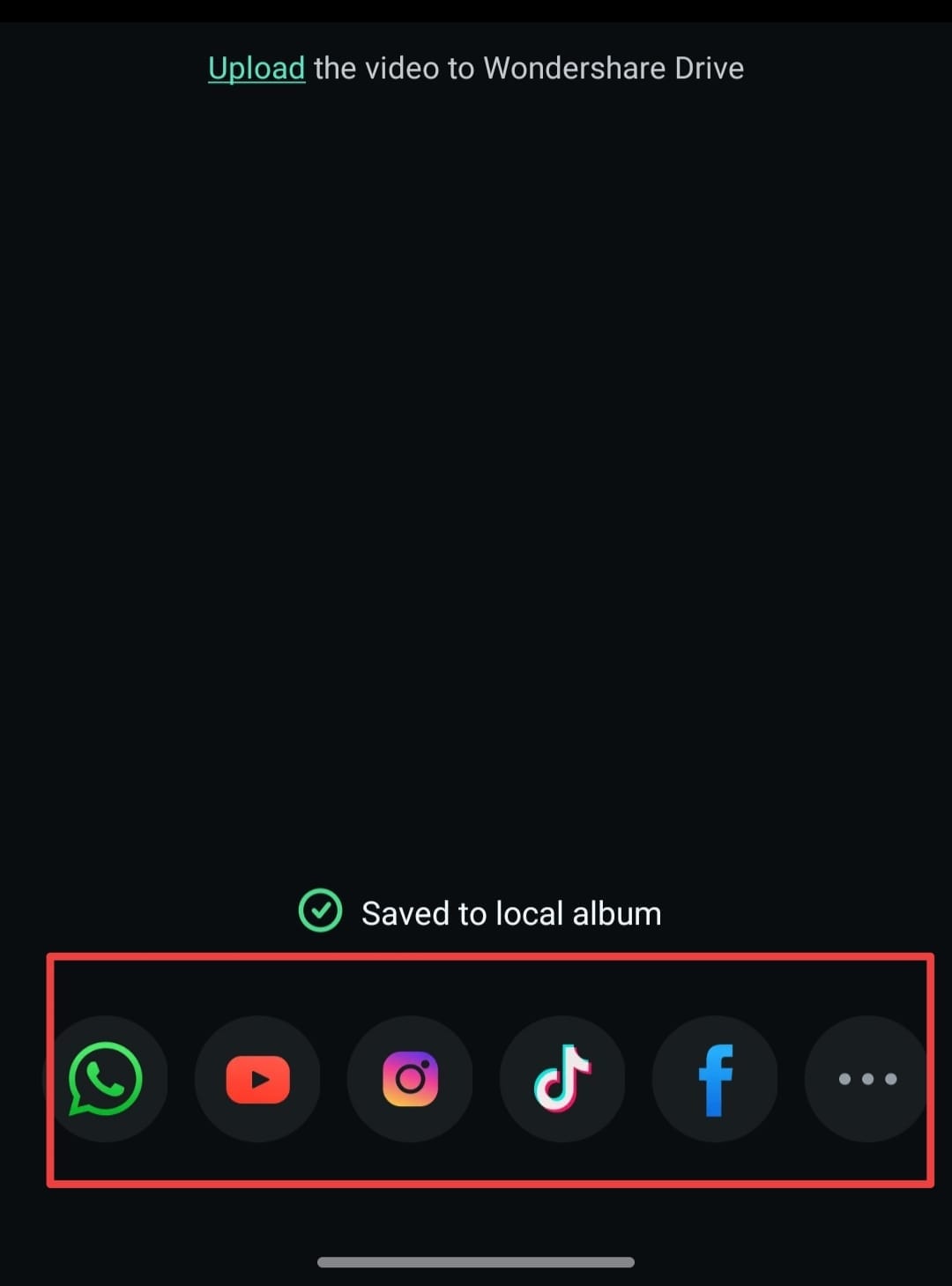
2. Adobe Premiere Rush
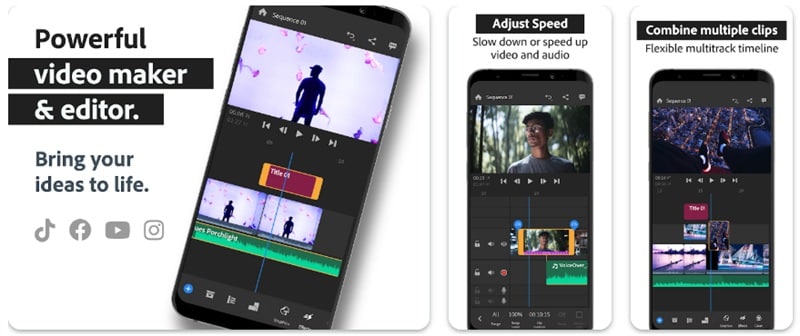
Adobe Premiere Rush est un éditeur vidéo conçu pour les créateurs qui doivent produire rapidement des vidéos de haute qualité. Vous pouvez utiliser Adobe Premiere Rush comme application d'étalonnage pour éditer des vidéos sur des appareils mobiles. Il offre des outils de montage essentiels, notamment des fonctions de correction des couleurs, parfaites pour le montage de vos séquences en mouvement.
Fonctionnalités principales
- Préréglages de couleur : Accédez à une variété de préréglages de couleurs intégrés pour appliquer rapidement différents looks à vos séquences.
- Réglage manuel des couleurs : Ajustez les paramètres tels que l'exposition, le contraste, les hautes lumières, les ombres, la température, la teinte, l'éclat et la saturation pour obtenir l'effet visuel désiré.
- Préréglages personnalisés : Créez et enregistrez vos propres préréglages de couleurs pour un style cohérent sur plusieurs projets.
3. KineMaster
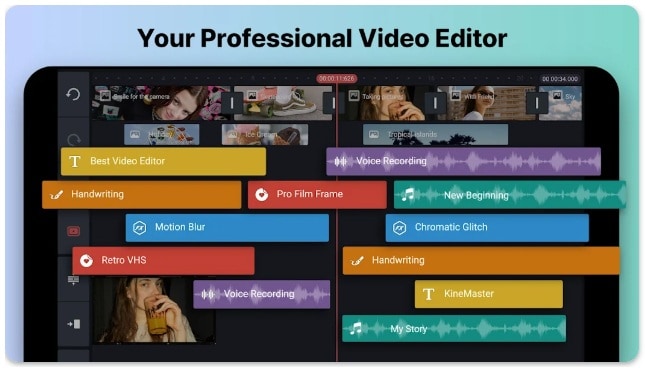
KineMaster est une application mobile de montage vidéo dotée d'outils de montage avancés, y compris des fonctionnalités de correction des couleurs et d'étalonnage. Il est très utilisé par les créateurs de contenu, les vloggers et les réalisateurs de films mobiles qui souhaitent contrôler avec précision le rendu de leur vidéo sans avoir besoin d'un éditeur bureautique.
Fonctionnalités principales
- Outils de réglage des couleurs : Réglez la luminosité, le contraste, la saturation, l'exposition et bien d'autres paramètres à l'aide de curseurs faciles à utiliser.
- Filtres de couleur et préréglages : Appliquez des filtres prédéfinis pour obtenir rapidement différents looks cinématographiques.
- Modes de Mixage : Créez des visuels dynamiques en ajustant la transparence et en mélangeant plusieurs couches avec différents effets de couleur.
- Contrôle HSL (teinte, saturation, luminance) : Ajustez avec précision les couleurs pour obtenir un étalonnage plus précis.
- Prise en charge des LUT (limitée sur mobile) : KineMaster permet aux utilisateurs d'appliquer certaines tables de conversion (LUT) pour styliser leurs vidéos.
4. LumaFusion
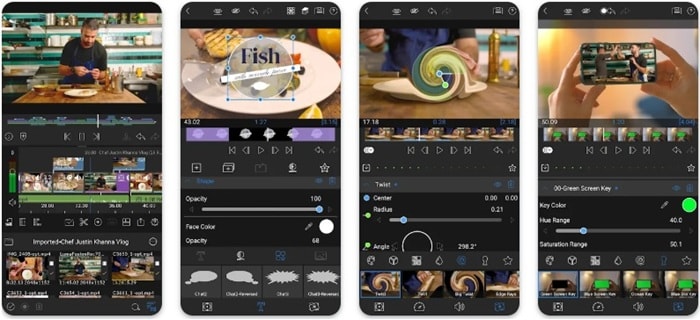
LumaFusion est une application professionnelle qui modifie les couleurs des vidéos et offre des outils avancés d'étalonnage des couleurs. C'est l'éditeur préféré des cinéastes et des créateurs de contenu mobiles. Il offre un montage multipiste, des fonctionnalités professionnelles de correction des couleurs et une exportation de haute résolution.
Fonctionnalités principales
- Montage multipiste : Disposez et superposez plusieurs clips vidéo, images et effets pour réaliser des montages complexes. Il permet un ajustement précis des couleurs.
- Outils avancés de correction des couleurs : Ajustez la balance des couleurs, l'exposition, la saturation et d'autres paramètres.
- Palettes de couleurs et support LUT : Ajustez indépendamment les ombres, les tons moyens et les hautes lumières. Il vous permet d'appliquer des LUT (Look-Up Tables) personnalisées pour des profils de couleur uniques.
- Prise en charge des images clés : Animez les ajustements de couleur au fur et à mesure, afin d'obtenir des transitions de couleur plus dynamiques et des effets créatifs.
5. VSCO
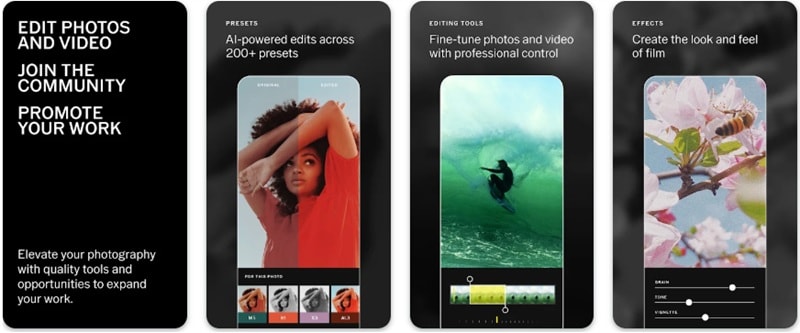
VSCO est une application d'étalonnage vidéo bien connue pour sa simplicité et ses outils d'édition de haute qualité. Célèbre à ses débuts pour ses filtres photo, VSCO a élargi ses fonctionnalités d'édition vidéo en incluant des outils de correction et d'amélioration des couleurs. C'est un excellent choix pour les utilisateurs qui veulent améliorer rapidement et facilement leurs vidéos à l'aide de filtres élégants et de réglages manuels.
Fonctionnalités principales
- Préréglages et filtres VSCO : Accédez à une vaste collection de filtres conçus par des professionnels pour améliorer la palette de couleurs de votre vidéo.
- Réglage manuel des couleurs : Réglez avec précision le contraste, la saturation, la luminosité, l'exposition, la température et les hautes lumières pour obtenir un résultat parfait.
- Contrôle HSL (teinte, saturation, luminance) : Ajustez individuellement les couleurs de votre vidéo pour créer un style de couleur personnalisé.
- Effets cinématographiques : Appliquez des effets d'émulation de film analogique pour donner à vos séquences un aspect vintage ou cinématographique.
Conclusion
Trouver la bonne application pour donner de la couleur peut faire toute la différence dans l'amélioration de vos vidéos. Les applications mentionnées dans ce guide offrent d'excellentes solutions de correction des couleurs et d'étalonnage. Chaque application offre des fonctionnalités uniques qui vous aident à obtenir le look parfait.
Une bonne application d'étalonnage des couleurs vidéo vous permet de contrôler la luminosité, le contraste et la saturation. Il vous aide à créer facilement des images cinématiques. Essayez l'une de ces applications dès aujourd'hui et améliorez vos vidéos avec un étalonnage de qualité professionnelle !



 Sécurité 100 % vérifiée | Aucun abonnement requis | Aucun logiciel malveillant
Sécurité 100 % vérifiée | Aucun abonnement requis | Aucun logiciel malveillant

